ai制作口红图标的图文操作
时间:2022-10-26 14:39
最近有许多伙伴表示还不会ai制作口红图标的操作,所以下面小编就分享了ai制作口红图标的图文操作方法,希望感兴趣的朋友都来共同学习哦。
ai制作口红图标的图文操作

打开软件,新建文档,绘制一个圆角矩形。
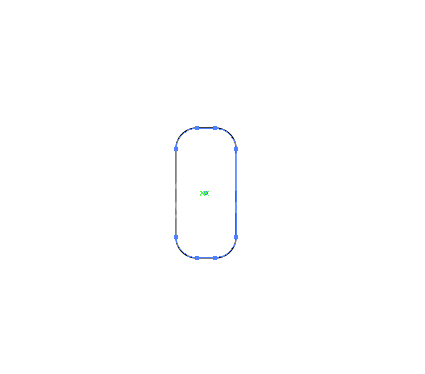
在其上方绘制一个比较小圆角矩形。
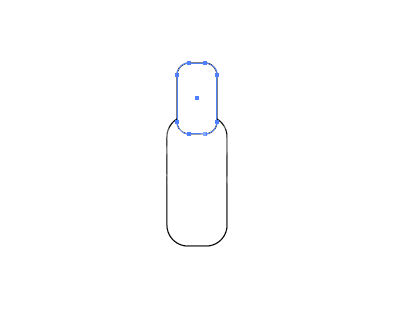
选择上边矩形右键设置置于底层。
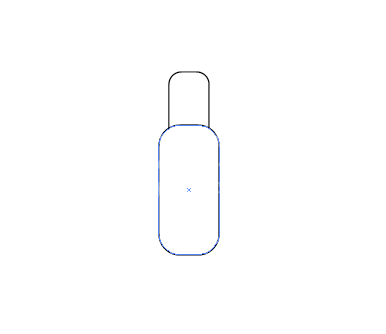
使用直接选择工具,点击锚点删去对应线段。
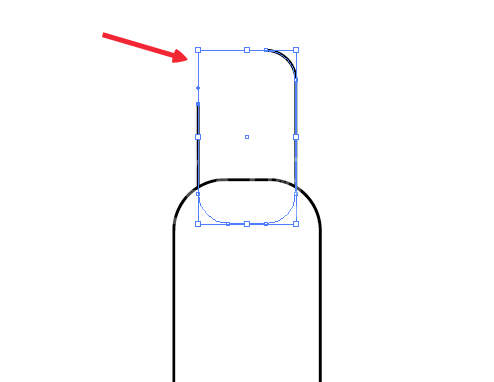
分别填充两个形状的颜色,设置描边为黑色,0.5像素。

用钢笔工具绘制出如图线段,设置描边6像素,白色,填充为无。

选择圆角矩形工具,绘制另外一个形状,填充为白色,描边为无,全选,对象-编组,得到想要的口红矢量图,如图。

还不了解ai制作口红图标的图文操作方法的朋友们,不要错过小编带来的这篇文章哦。



























